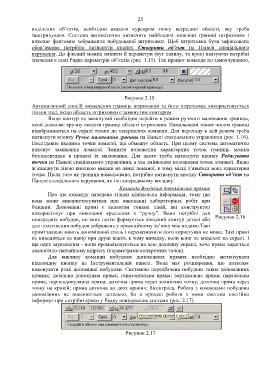Page 26 - Міністерство освіти України
P. 26
25
виділених об’єктів, необхідно вказати курсором точку всередині області, яку треба
заштрихувати. Система автоматично визначить найближчі можливі границі штриховки і
виконає фантомне зображення побудованої штриховки. Щоб штриховка була зафіксована
обов’язково потрібно натиснути кнопку Створити об’єкт на Панелі спеціального
керування. До фіксації можна змінити її параметри (кут нахилу, та крок) вказуючи потрібні
значення в полі Рядка параметрів об’єктів (рис. 1.15). Так працює команда по замовчуванню.
Рисунок 2.15
Автоматичний спосіб визначення границь штриховки та його штриховка використовується
тільки тоді, якщо область штриховки є замкнутим контуром.
Якщо контур не замкнутий необхідно перейти в режим ручного малювання границь,
який дозволяє вручну вказати границі області штриховки. Намальовані таким чином границі
відображаються на екрані тільки до завершення команди. Для переходу в цей режим треба
натиснути кнопку Ручне малювання границь на Панелі спеціального управління (рис. 1.16).
Послідовно вводимо точки ломаної, що обмежує область. При цьому система автоматично
виконує замикання ломаної. Змінити положення характерних точок границь можна
безпосередньо в процесі їх малювання. Для цього треба натиснути кнопку Редагувати
точки на Панелі спеціального управління, а так змінювати положення точок ломаної. Якщо
ж клацнути лівою кнопкою мишки на ланці ломаної, в тому місці з’явиться нова характерна
точка. Після того як границя намальована, потрібно натиснути кнопку Створити об’єкт на
Панелі спеціального керування, як і в попередньому випадку.
Команда Введення допоміжних прямих
Про цю команду наведена тільки мінімальна інформація, тому що
вона може використовуватися при виконанні лабораторних робіт при
бажанні. Допоміжні прямі є аналогам тонких ліній, які конструктор
використовує при виконанні креслення в “ручну”. Вони потрібні для
попередніх побудов, по яких потім формується кінцевий контур деталі або Рисунок 2.16
для полегшення побудов зображень у проекційному зв’язку між видами.Такі
прямі завжди мають допоміжний стиль і переназначити його користувач не може. Такі прямі
не виводяться на папір при друці навіть в тому випадку, коли вони не видалені на екрані. І
ще одне зауваження - вони промальовуються на всю довжину екрана, хоча пряма задається
аналогічно звичайному відрізку (параметрами конкретних точок).
Для виклику команди побудови допоміжних прямих необхідно активізувати
відповідну кнопку на Інструментальній панелі. Вона має розширення, що дозволяє
виконувати різні допоміжні побудови. Системою передбачена побудова таких допоміжних
прямих: довільна допоміжна пряма; горизонтальна пряма; вертикальна пряма; паралельна
пряма; перпендикулярна пряма; дотична пряма через зовнішню точку; дотична пряма через
точку на кривій; пряма дотична до двох кривих; бісектриса. Робота з командами побудови
допоміжних не пояснюється детально, бо в процесі роботи з ними система постійно
інформує про потрібні кроки у Рядку повідомлень системи (рис. 2.17).
Рисунок 2.17